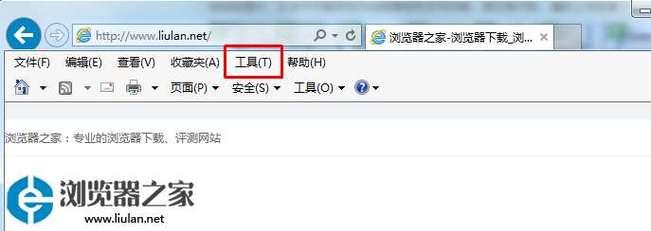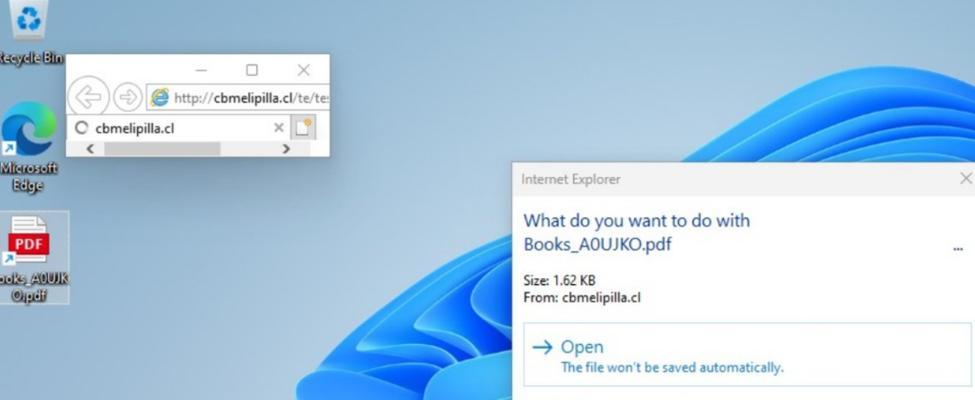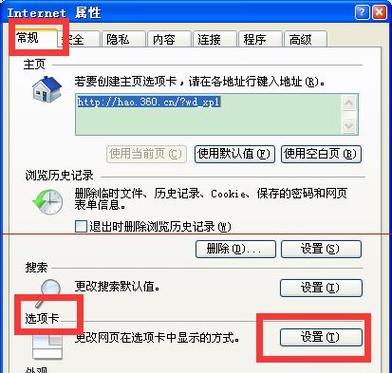随着互联网的发展,浏览器已成为人们上网的必备工具。而IE浏览器作为最古老且广泛使用的浏览器之一,其主页设置也常常遭到恶意篡改,给用户带来不便。本文将为您介绍如何恢复IE浏览器主页设置为主题,并解决主页被篡改的问题。
一、检查IE浏览器设置是否被篡改
二、恢复IE浏览器默认设置
三、使用安全软件扫描恶意程序
四、更新IE浏览器到最新版本
五、清除浏览器缓存和临时文件
六、禁用或卸载可疑插件和工具栏
七、重置IE浏览器设置
八、备份和恢复IE浏览器收藏夹
九、修改注册表修复主页设置问题
十、运行系统文件检查工具修复系统文件
十一、创建新的用户账户
十二、使用系统还原功能
十三、联系技术支持或专业人士
十四、加强浏览器安全意识
十五、定期维护和更新浏览器
1.检查IE浏览器设置是否被篡改:
打开IE浏览器,点击工具栏上的“工具”按钮,然后选择“Internet选项”。在弹出的窗口中,点击“常规”选项卡,在“主页”一栏中检查是否有异常或非法网址。
2.恢复IE浏览器默认设置:
在IE浏览器的“Internet选项”窗口中,点击“常规”选项卡下方的“默认”按钮,然后点击“确定”按钮,即可将IE浏览器设置恢复为默认状态。
3.使用安全软件扫描恶意程序:
下载并安装一款可信赖的安全软件,运行全盘扫描,查杀潜在的恶意程序,确保系统的安全性。
4.更新IE浏览器到最新版本:
打开IE浏览器,点击工具栏上的“帮助”按钮,选择“关于InternetExplorer”,然后点击“更新”按钮,按照提示更新IE浏览器到最新版本。
5.清除浏览器缓存和临时文件:
在IE浏览器中点击工具栏上的“安全”按钮,选择“删除浏览历史记录”,在弹出的窗口中勾选“临时互联网文件”和“Cookies”,然后点击“删除”按钮。
6.禁用或卸载可疑插件和工具栏:
打开IE浏览器,点击工具栏上的“工具”按钮,选择“管理加载项”,在弹出的窗口中禁用或卸载可疑的插件和工具栏。
7.重置IE浏览器设置:
打开IE浏览器,点击工具栏上的“工具”按钮,选择“Internet选项”,在弹出的窗口中点击“高级”选项卡,然后点击“重置”按钮,按照提示重置IE浏览器设置。
8.备份和恢复IE浏览器收藏夹:
打开IE浏览器,点击工具栏上的“收藏夹”按钮,选择“导入和导出”,按照提示进行收藏夹的备份和恢复操作。
9.修改注册表修复主页设置问题:
在Windows系统中按下“Win+R”组合键打开运行窗口,输入“regedit”并点击“确定”打开注册表编辑器,找到以下路径:“HKEY_CURRENT_USER\Software\Microsoft\InternetExplorer\Main”,在右侧窗口中找到“StartPage”键值,并双击修改为主页设置。
10.运行系统文件检查工具修复系统文件:
在Windows系统中按下“Win+R”组合键打开运行窗口,输入“sfc/scannow”并点击“确定”运行系统文件检查工具,修复可能损坏的系统文件。
11.创建新的用户账户:
在Windows系统中打开“控制面板”,选择“用户账户”,点击“管理其他账户”,然后选择“添加新用户账户”,创建一个新的用户账户,切换到新账户后尝试恢复IE浏览器主页设置。
12.使用系统还原功能:
在Windows系统中打开“控制面板”,选择“系统和安全”,点击“文件历史记录和还原”,在左侧菜单中选择“还原计算机”,按照提示选择还原点进行系统还原。
13.联系技术支持或专业人士:
如果以上方法无法解决问题,建议联系IE浏览器的技术支持或专业人士进行咨询和帮助。
14.加强浏览器安全意识:
提醒用户注意不要随意下载和安装来历不明的软件、插件和工具栏,及时更新浏览器和系统的安全补丁,避免被恶意篡改主页。
15.定期维护和更新浏览器:
定期清理浏览器缓存和临时文件,及时更新IE浏览器到最新版本,加强浏览器安全性设置,维护浏览器的正常运行和安全。
IE浏览器主页被恶意篡改是一个常见的问题,但通过以上方法,您可以轻松地恢复IE浏览器主页设置为主题,并解决主页被篡改的问题。同时,加强浏览器安全意识、定期维护和更新浏览器也是防止主页被篡改的有效措施。希望本文对您有所帮助。